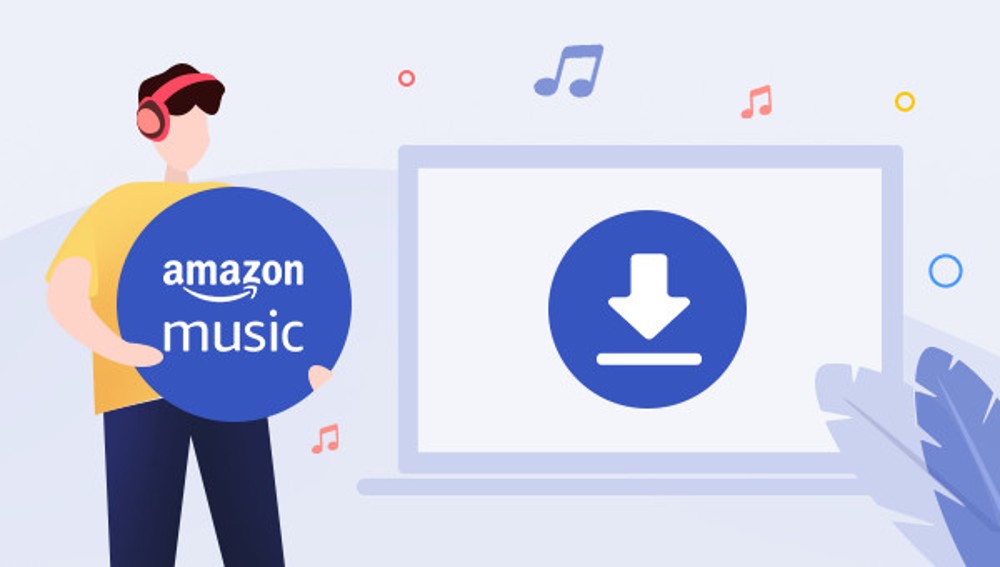Dnes je poslech oblíbených skladeb na hudebních streamovacích službách velmi pohodlný a oblíbený. Zatímco konkurence mezi nejoblíbenějšími hudebními streamovacími službami je tvrdší než kdy dříve, streamování je někdy otázkou volby a Amazon Music může být dobrou volbou.
Amazon Music již roky pracuje na tom, aby uživatelům po celém světě přinesla lepší digitální služby. Pro uživatele Amazonu to znamená, že nemusí dělat kompromisy v kvalitě zvuku nebo množství hudby. Nicméně, pokud jde o stahování hudby z Amazonu, existují další věci, které potřebujete vědět. Nebojte se, tento článek vám poskytne užitečné informace a vysvětlí, jak stahovat hudbu z Amazon Music.
Část 1. Můžete stahovat hudbu z Amazon Music?
Není neobvyklé, že uživatelé Amazon Music mají ve svých hudebních sbírkách stovky, ne-li tisíce MP3 alb. Je tedy přirozené, že si jejich oblíbené písničky necháte stáhnout z Amazon Music.
Můžete stahovat hudbu z Amazon Music? Samozřejmě můžete, ale s přístupem ke stahování hudby z Amazonu.
Všimněte si, že i když stejně jako jiné oblíbené streamovací hudební služby, Amazon také chrání svou hudbu pomocí DRM, bude stále k dispozici ke stažení, pokud budete mít přístup k její hudbě. Stažená hudba Amazon Music je obvykle bez DRM a kódované ve formátu MP3 256 kbps.
Část 2. Jak získat přístup ke stahování hudby na Amazonu
Ke stažení hudby z Amazonu je vyžadováno předplatné nebo nákup. Zde doporučujeme dvě nejpoužívanější předplatná: Amazon Music Prime a Amazon Music Unlimited. Pokračujte ve čtení, abyste se naučili tyto 2 režimy předplatného ke stažení za různé ceny. Hudbu si také můžete zakoupit přímo z digitálního obchodu Amazon Music.
Předplatné
1. Amazon Music Prime
Chcete-li poslouchat Amazon Music ve streamování, nabízí Amazon Music Prime 2 miliony písně bez reklamy a bez dalších nákladů. Pro stahování hudby z Amazonu nabízí Amazon Music členům Amazon Prime a obchod s hudebninami kde si mohou za příplatek zakoupit MP3.

2. Amazon Music Unlimited
Chcete-li poslouchat Amazon Music ve streamování, nabízí Amazon Music Unlimited 70 milionů písně bez reklam pro 10 $ za měsíc resp 8 $ měsíčně pro předplatitele Prime. Pro stahování hudby z Amazonu vám Music Unlimited umožňuje stahovat většinu skladeb, kromě některých konkrétních MP3, díky licenční smlouvě, kterou Amazon Music uzavřel s umělcem nebo držitelem práv. Všimněte si také, že služba HD originál je součástí Music Unlimited a umožňuje předplatitelům Unlimited stahovat hudbu verze HD .
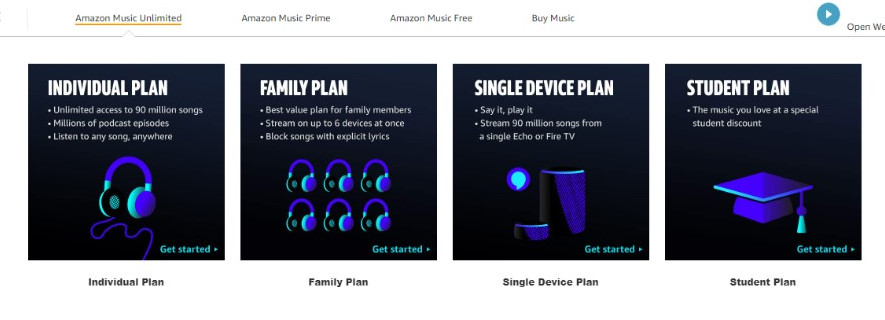
Všiml si: HD hudba zabírá více místa na vašem zařízení. Pokud jste si dříve stahovali skladby pomocí Amazon Music Prime nebo Music Unlimited, budete je muset znovu stáhnout, abyste získali HD verzi.
Nákup
Pokud nechcete předplatné nebo máte pouze jedno oblíbené album, nákup hudby od Amazonu je dobrou volbou. Chcete-li zakoupit určité album z digitálního obchodu Amazon Music, průměrná cena za album je 9,50 $ .
Bez ohledu na to, který plán si vyberete, nyní máte přístup k skladbám Amazonu a můžete si přečíst následující dvě části, abyste zjistili, jak stahovat hudbu z Amazon Music.
Část 3. Jak stahovat hudbu z Amazon Music pro přehrávání offline?
Nyní, když je možné stahovat hudbu z Amazonu, zbývá několik kroků ke stažení pro offline přehrávání v závislosti na vašich digitálních službách a zařízeních.
Jak stahovat hudbu zakoupenou z Amazon Music
Chcete-li stahovat hudbu bez předplatného, musíte nejprve zakoupit hudbu na Amazonu.
Chcete-li stahovat hudbu bez předplatného, musíte nejprve zakoupit hudbu na Amazonu. Otevřete https://www.amazon.com/Amazon-Music-Apps pomocí webového prohlížeče a kliknutím na „Koupit hudbu“ přejděte do online obchodu s hudbou. Poté vyberte Digitální hudba a najděte album, které chcete zakoupit. Poté klikněte na „Přidat do košíku“, chcete-li hudbu přidat do košíku, nebo klikněte na „Koupit nyní“ a poté na „Zadat objednávku“ pro zakoupení a stažení alba.

Jak stahovat hudbu z Amazonu s předplatným
Jak již bylo zmíněno, mezi těmito dvěma předplatnými jsou rozdíly, pokud jde o množství hudby a kvalitu zvuku. Pokud však jde o stahování skladeb pro offline přehrávání, stahování hudby z Amazon Prime má menší smysl než z Unlimited a někdy vyžaduje nákup. Níže jsou uvedeny pokyny pro stahování hudby z Amazon Music pro více zařízení v aplikaci nebo ve webovém prohlížeči.
Na Amazon Music pro PC/Mac
Spusťte aplikaci Amazon Music a vyberte Library. Klikněte na Skladby a vyberte Zakoupené pro výběr hudby. Poté klikněte na ikonu stahování vedle skladby nebo alba a stáhněte si hudbu z Amazonu. Skladby a alba můžete také přetáhnout do sekce Nahrát v části Akce na pravém postranním panelu.
Na Amazon Music pro iOS
Otevřete mobilní aplikaci Amazon Music na zařízení iOS a přihlaste se ke svému účtu Amazon Prime nebo Unlimited. Poté klikněte na Knihovna a vyberte skladbu z knihovny ke stažení. Klepněte na Další možnosti (tlačítko se třemi tečkami) vedle skladby, kterou chcete stáhnout, poté klepněte na Stáhnout a skladba se přidá do vašeho seznamu ke stažení.
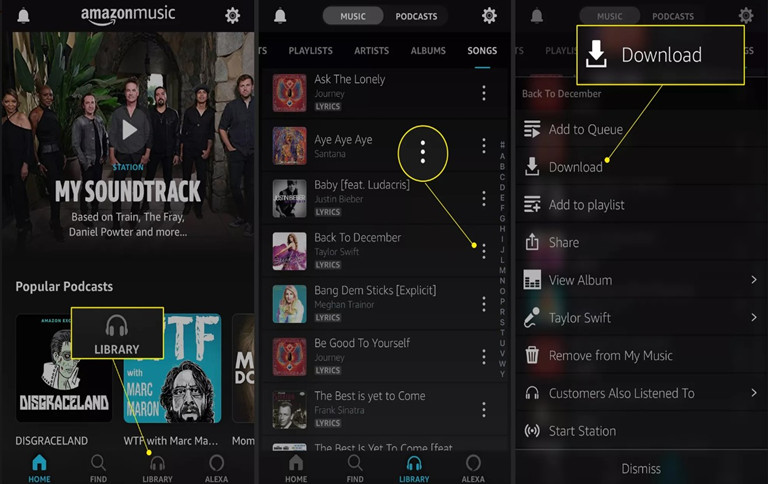
Můžete také otevřít aplikaci a přihlásit se, poté klepnutím na Najít vyhledejte skladbu ke stažení. Zadejte název skladby, abyste ji našli v Amazon Music, a poté ji vyberte z výsledků vyhledávání. Klikněte na Další možnosti vedle skladby a potom na Stáhnout.
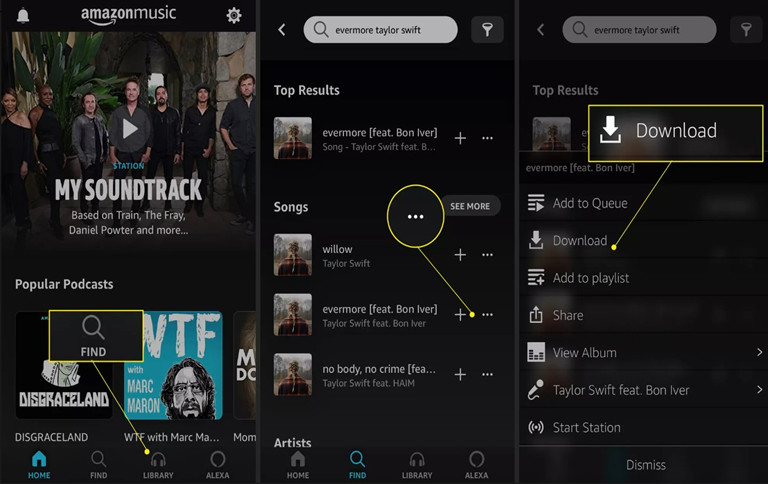
Na Amazon Music pro Android
Chcete-li přenést Amazon Music do Androidu, nejprve nainstalujte a otevřete aplikaci Amazon Music na Androidu. Chcete-li zobrazit hudbu, vyberte Knihovna a ve filtru vyberte Zakoupeno. Dále klepněte na vyskakovací nabídku vedle skladby a vyberte Stáhnout.
Všiml si: zakoupenou hudbu vždy zkopírujte, místo abyste ji přesunuli. Přesunutí zakoupené hudby může způsobit, že nebude dostupná pro přehrávání v aplikaci Amazon Music.
Na Web Player nalijte PC/Mac
Otevřete v prohlížeči www.amazon.com a přejděte do knihovny. Najděte alba nebo skladby dostupné z Amazon Prime nebo Unlimited a klikněte na tlačítko Stáhnout. Pokud budete vyzváni k instalaci aplikace, klikněte na „Ne, děkuji, stáhněte si hudební soubory přímo“. Pokud se vás webový prohlížeč zeptá, zda chcete otevřít nebo uložit jeden nebo více souborů, dokončete stahování kliknutím na tlačítko Uložit.
Na Web Player na Android
Přejděte na adresu https://music.amazon.com na zařízení Android pomocí webového prohlížeče. Dále se přihlaste ke svému účtu Amazon Music pro Prime nebo Unlimited. Z nabídky prohlížeče vyberte možnost „Desktop Site“ a stránka se znovu načte s malým rozložením jako na ploše. Postupujte podle stejných kroků jako v části Používání webového prohlížeče pro zařízení PC nebo Mac.
Všiml si: Pokud chcete přehrávat stažené skladby bez použití mobilních dat, ujistěte se, že jsou vaše skladby staženy v nejlepší kvalitní dostupný .
Část 4. Jak stahovat hudbu lokálně z Amazon Music
Někdy však při stahování nastanou problémy, protože Amazon Music nastavila uživatelům limity. Někdy nemůžete najít konkrétní MP3 ke stažení nebo stažené soubory nelze najít na vašich zařízeních nebo stažené soubory nelze použít pro jiné účely než offline přehrávání.
Proto se zdá, že se musíte obrátit na jiné streamovací hudební služby, abyste získali tuto skladbu za příplatek, ale zoufale hledáte jiné streamovací hudební služby, které dělají totéž... Nezoufejte, ne, existuje nejlepší alternativa ke stažení hudby z Amazonu lokálně.
Věc, kterou budete potřebovat: Amazon Music Converter
Chcete-li se zbavit ovládání platformy a stahovat hudbu lokálně, je nezbytný výkonný převodník Amazon Music. Amazon Music Converter kombinuje funkce stahování hudby z Amazonu a převod hudby pro osobní použití. Umožňuje předplatitelům Amazon Music stahovat a převádět hudební skladby Amazonu do MP3 a dalších běžných zvukových formátů. Nemusíte se obávat, zda existuje nějaký rozdíl s hudbou staženou z Amazonu, Amazon Music Converter může hudbu dokonce vylepšit. Toto je nejlepší alternativa.
Hlavní funkce Amazon Music Converter
- Stahujte skladby z Amazon Music Prime, Unlimited a HD Music.
- Převeďte skladby Amazon Music do MP3, AAC, M4A, M4B, FLAC a WAV.
- Zachovejte původní ID3 tagy a bezztrátovou kvalitu zvuku od Amazon Music.
- Podpora přizpůsobení nastavení výstupního zvuku pro Amazon Music
Krok 1. Vyberte a přidejte Amazon Music ke stažení
Stáhněte a nainstalujte verzi pro Windows nebo Mac Amazon Music Converter . Po otevření Amazon Music Converter se také otevře nebo znovu spustí předinstalovaná aplikace Amazon Music. Dále se musíte přihlásit ke svému účtu Amazon Music pro Prime nebo Unlimited. V Amazon Music vyberte skladby podle seznamu skladeb, interpreta, alb, skladeb, žánrů nebo vyhledejte konkrétní titul ke stažení. Stačí přetáhnout tituly na centrální obrazovku Amazon Music Converter nebo zkopírovat a vložit příslušné odkazy do vyhledávacího pole, což je mnohem jednodušší než klikání na ikonu stahování na Amazonu. Poté můžete vidět, že skladby jsou přidány do Amazon Music Converter a čekají na stažení.

Krok 2. Upravte nastavení výstupu zvuku
Pokud potřebujete pouze rychlé stažení skladeb z Amazon Music, klikněte na tlačítko „Převést“ a hudba se stáhne bez DRM, ale zakódovaná ve formátu WAV 256 kb/s. Pro nastavení výstupního zvuku doporučujeme kliknout na ikonu nabídky a poté kliknout na „Předvolby“. Pro formát si můžete vybrat převod skladeb do MP3, M4A, M4B, AAC, WAV a FLAC. Aby byla zajištěna kvalita zvuku, je výstupní datový tok ve výchozím nastavení kódován jako 256 kb/s – stejně jako maximální datový tok v Amazonu, nebo jej můžete v Amazon Music Converter zlepšit na 320 kb/s. Kromě toho můžete také přizpůsobit vzorkovací frekvenci a kanál skladby podle svých požadavků. Před kliknutím na '×' prosím klikněte na tlačítko 'OK' pro uložení nastavení.

Krok 3. Stáhněte a převeďte skladby z Amazon Music
Znovu zkontrolujte skladby v seznamu. Na střední obrazovce si všimněte, že výstupní formát je uveden vedle trvání každé skladby. Všimněte si také výstupní cesty ve spodní části obrazovky, která označuje, kam budou výstupní soubory po převodu uloženy. Pro další použití můžete jako výstupní cestu vybrat výstupní složku, kterou lze snadno najít. Poté klikněte na tlačítko „Převést“ a Amazon Music Converter začne stahovat hudbu z Amazon Music.

Závěr
Nyní jste se naučili stahovat hudbu z Amazon Music. Pokud však chcete utratit méně za MP3 zakoupené od Amazonu, nejlepší metodou je použít Amazon Music Converter ke stažení hudby z Amazonu pomocí účtu Amazon Music Prime nebo Music Unlimited. Zkus své štěstí !